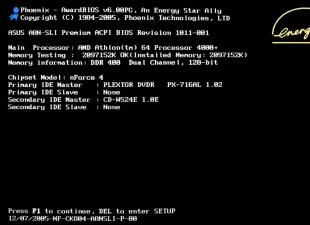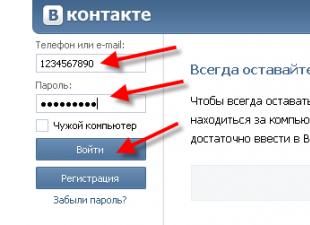Iš principo klientas nėra pats apgailėtiniausias - juo galite naudotis, tačiau jei esate kur nors kelionėje ir rankose turite tik „Android“ telefoną ar planšetinį kompiuterį, tai yra vienintelis būdas greitai prijungti ir ką nors pataisyti per veikiantį kompiuterį.
Atrodo, kad programinė įranga nėra labai sudėtinga ir jai nereikia daug nustatymų, o jei programoms paleisti naudojate žiniatinklio sąsają, kaip tai daroma mūsų organizacijoje, tada nieko ...
Bet ne viskas taip be debesų!
Kokios problemos gali kilti?
Norėdami organizuoti tokią nuotolinės prieigos architektūrą, dažnai naudojami pažymėjimai, kuriuos pasirašo centrai, kurie nėra įtraukti į standartinį sąrašą. Kodėl „Google“ yra tokia bloga ir neįtraukė tokios paprastos funkcijos į savo OS (kartu su tokia, vėlgi, būtina funkcija, kaip galimybė užregistruoti tarpinį serverį), pavyzdžiui, papildomų CA šakninių sertifikatų diegimas, mes čia neketiname diskutuoti.Pirmasis ženklas, kad serveris naudoja savarankiškai pasirašytą sertifikatą, yra tai, kad atidarant žiniatinklio šaltinį iš bet kurios vietos, pavyzdžiui, naudojant „Mozilla Firefox“ naršyklę, programa rodo pranešimą, kad pati negali nuspręsti dėl pasitikėjimo savimi. nesvarbu, ar tai yra pažymėjimas saugiam ryšiui užmegzti, ar ne, jis suteikia jums pasirinkimo teisę.
Jei turite tokį paveikslėlį, tada šis straipsnis yra kaip tik jums!
Taigi, kiek reikia paleisti programas, paskelbtas jūsų įmonės „Citrix XanApp“ per „Citrix“ imtuvą?
Visų pirma, kaip paaiškėjo, turite įdiegti „Mozilla Firefox“, skirtą „Android“. Tai labai keista, tačiau jokia kita naršyklė neperduoda failo (launch.ica), reikalingo prisijungimui prie kliento programos. Mes tik žinome, kad viskas gerai veikia su „Firefox“.
Antra, reikalinga pati kliento programa. „Android“ prekyvietėje turime pasirinkimą: stabilų „Citrix“ imtuvą arba buvimą „Citrix Labs“ imtuvo bandymo etape. Antrasis niekur nenorėjome priimti pažymėjimo, pirmasis - stabilus, po nemigos nakties vis tiek jį užsidirbdavome.
Trečia, jūs turite turėti „root“ prieigą prie savo įrenginio arba galimybę išgauti ir įrašyti failus per „adb“, nors tokiu atveju jums taip pat reikia prieigos prie „root“ (galite sužinoti, kaip ją sukonfigūruoti, skirdami šiek tiek laiko peržiūrėdami rezultatus, kurie jums davė). „Google“ pagal užklausos tipą<имя вашего устройства> šakninės prieigos Howto "arba"<имя вашего устройства> adb sukonfigūruoti Howto “).
Vėlgi mes nesiskundėme dėl adb konfigūracijos problemos, nes mes mieliau dirbame tiesiogiai per failų tvarkytuvus su sistema. Bet kokiu atveju tinklas turi daug informacijos apie tai (rusų kalbos šaltinis, kuriame daugiausia tokio pobūdžio informacijos yra http://w3bsit3-dns.com/forum, anglų kalba yra http://forum.xda-developers.com). Jei naudosite tiesioginę prieigą prie sistemos failų, jums reikia failų tvarkyklės, galinčios naudoti šaknines teises (pavyzdžiui, „Root Explorer“).
Ketvirta, jums reikia mašinos su bet kuriuo iš populiariausių „Linux“ paskirstymų ir įdiegto „Java“ kompiuterio iš „Oracle“ (mes naudojome „Ubuntu 10.10“ su įdiegtu JRE).
Ir paskutinis sąraše, bet nė kiek ne mažiau svarbus, yra pagrindinis sertifikavimo institucijos sertifikatas (tegul jis vadinamas CompanyCA.crt).
Remdamiesi reikalavimais (jei jie visi įvykdyti), pereiname prie veiksmų.
Patogumui viską išvardinsime kiekviename punkte.1. Mes einame iš įrenginio į „Android Market“ ir įdiegiame „Firefox“.
2. Mes einame iš įrenginio į „Android Market“ ir įdiegiame „Citrix“ imtuvą.
3.1.1 (3.1.x tiems, kurie nori tiesioginės prieigos) Naudodamiesi failų tvarkykle, nukopijuokite failą / system / etc/security/cacerts.bks cacerts.bks į SD kortelę.
3.1.2 Prijunkite įrenginį kaip diską prie kompiuterio, kuriame yra „Linux“.
3.1.3 Nukopijuokite failą cacerts.bks iš kortelės šaknies į savo namų aplanką.
3.2.1 (adb) nukopijuokite pažymėjimą
$ adb pull /system/etc/security/cacerts.bks cacerts.bks
4. Šis elementas daro prielaidą, kad jau esate įdiegę ir sukonfigūravę JRE 1.6, o aplinkos kintamasis JAVA_HOME (mano atveju JAVA_HOME \u003d / usr / lib / jvm / java-6-sun /) yra užregistruotas.
Atsisiųskite paketą bouncycastle.org/download/bcprov-jdk16-146.jar ir įmeskite jį į aplanką $ JAVA_HOME / jre / lib / ext /
Jei turite JDK, tada šis paketas taip pat turi būti įdėtas į aplanką / usr / lib / jvm / java-6-openjdk / jre / lib / ext
„wget bouncycastle.org/download/bcprov-jdk16-146.jar“
sudo cp bcprov-jdk16-146.jar $ JAVA_HOME / jre / lib / ext / bcprov-jdk16-146.jar
# arba sudo cp bcprov-jdk16-146.jar /usr/lib/jvm/java-6-sun/jre/lib/ext/bcprov-jdk16-146.jar
5. Mes įmetame sertifikatų failą „CompanyCA.crt“ taip pat į namų aplanką. Jei tokio neturite, tačiau sutikote priimti sertifikatą, kai perjungiate į „XenApp“ žiniatinklio sąsają, galite jį eksportuoti iš „Firefox“. Kaip tai padaryti, pasakoja „Google“. Galime tik paaiškinti, kad reikia šifruoti X.509 PEM.
6. Atsisiųskite ir įdiekite „Android“ SDK (jei neketinate naudoti „adb“, galite praleisti šį veiksmą):
wget dl.google.com/android/android-sdk_r10-linux_x86.tgz
tar -xvzf android-sdk_r10-linux_x86.tgz
sudo mv android-sdk-linux_x86 / usr / lib / android-sdk-linux_x86
Vykdydami ką nors iš rinkinio, mūsų užduotis nėra būtina. Bet jūs turite užregistruoti vykdomuosius SDK failus aplinkos kintamuosiuose eksportuoti PATH \u003d $ (PATH): / usr / lib / android-sdk-linux_x86 / tools.
Mūsų atveju, aplinkos kintamųjų problema išspręsta pridedant eilutes prie ~ / .bashrc failo pabaigos.
eksportuoti PATH \u003d $ (PATH): / usr / lib / android-sdk-linux_x86 / tools
eksportuoti JAVA_HOME \u003d / usr / lib / jvm / java-6-sun / jre
7. Atidarykite konsolę ir vykdykite komandą
klaviatūros raktų parduotuvė cacerts.bks -storetype BKS -provider org.bouncycastle.jce.provider.BouncyCastleProvider
Būkite atsargūs - nekeiskite parametro -storepass changeit, toks slaptažodis tikrai yra)
Atsakydami į šią komandą turėtumėte gauti informaciją apie sertifikatą ir užklausą „Ar pasitikite šiuo sertifikatu? : “- atitinkamai atsakykite„ y “.
Štai viskas, mūsų byla yra parengta. Dabar jums reikia jį atsisiųsti į įrenginį.
8.1.1 (tiesioginė prieiga) Prijungiame įrenginį kaip diską prie kompiuterio;
8.1.2 atsisiųskite failą cacerts.bks į žemėlapį;
8.1.3 Perkelkite „cacerts.bks“ failų tvarkyklę iš aplanko / sdcard į aplanką / sistema / etc / sauga / aplankas, iš anksto įdėję jį įrašymui;
8.2.1 (adb) Uždėkite įrašymo sistemą:
$ adb shell mount -o remount, rw / system;
8.2.2 Atsisiųskite failą:
$ adb push cacerts.bks / sistema / etc / security /;
8.2.2 Sumontuokite tik skaitomą sistemą:
$ adb shell mount -o remount, ro / system.
Sunki dalis baigėsi. Buvo pora „silpnų ausų“.
9. Perkraukite įrenginį.
10. Paleiskite „Firefox“ ir atidarykite interneto prieigos puslapį.
Šis vaizdas pasirodys apytiksliai: 
11. Iš sąrašo pasirinkite programą ir pabandykite paleisti;
Rengiant instrukcijas naudojami ištekliai.
Naudojimo instrukcija
Įdiekite pažymėjimą „Nokia“. Atsisiųskite ir įdiekite „Java Runtime Environment“ programą, ją galite atsisiųsti iš http://java.com/lt/download/manual.jsp. Taip pat atsisiųskite ir įdiekite „MobiMb“ telefono atminties programą - http://forum.allnokia.ru/files/07/14/mmb_3.4_dp3_165.rar.
Norėdami įdiegti sertifikatą į savo telefoną naudodami „MobiMb“ programą, nukopijuokite aplanko „User“ turinį iš „Behappy“ archyvo (jį galite atsisiųsti čia: http://forum.allnokia.ru/files/07/14/behappy_631.rar) į telefono aplanką „Hiddenfolder“ / sertifikatai / vartotojas . 60 serijos išmaniesiems telefonams iš aplanko „Auth“ nukopijuokite „Exp.cer“ sertifikatą į pagrindinį išmaniojo telefono aplanką ir įdiekite jį. Diegdami sertifikatą, pasirinkite parinktį „Įdiegti programas“.
Įdiekite specialų „Halmer“ sertifikatą savo „Sony Ericsson“ telefone, kad išvengtumėte klaidų diegdami temas ir programas į savo telefoną. Norėdami tai padaryti, atsisiųskite jį į savo kompiuterį šiuo adresu: http://www.topse.ru/forum/attachment.php?attachmentid\u003d27380&d\u003d1236477394.
Tada nukopijuokite atsisiųstą failą į tpa / preset / pasirinktinį aplanką arba tpa / preset / numatytąjį aplanką, atsižvelgiant į telefono modelį. Norėdami patikrinti, ar galėjote įdiegti sertifikatą „Sony Ericsson“, atidarykite pagrindinį telefono meniu, eikite į nustatymus, pasirinkite parinktį „Bendravimas“, tada „Internetas“ - „Sauga“ - „Java“.
Prijunkite „Samsung“ telefoną prie kompiuterio, kad jame įdiegtumėte sertifikatą, paleiskite „Microsoft ActiveSync“ programą, eikite į aplanką „Mano dokumentai“ ir ten sukurkite aplanką „Pažymos“. Nukopijuokite pažymėjimo failus ir sinchronizuokite įrenginyje. Išjunkite telefoną. Eikite į pagrindinį meniu, pasirinkite aplanką „Mano dokumentai“ ir „Pažymos“. Dukart spustelėkite nukopijuotus failus, kad juos įdiegtumėte.
„S60“ platformoje veikiančių „Nokia“ išmaniųjų telefonų savininkai turi susidurti su situacija, kai dėl klaidos neįmanoma įdiegti kai kurių programų. pažymėjimas. Tokiais atvejais turite pasirašyti programą asmeniniu pažymėjimu. Tai galima padaryti naudojant specialią programą.
Jums reikės
- - asmens pažymėjimas;
- - „FreeSigner“ programa.
Naudojimo instrukcija
Visų pirma, jūs turite gauti asmeninį pažymėjimą, su kuriuo vėliau galėsite pasirašyti bet kurią programą ir įdiegti ją į savo išmanųjį telefoną. Norėdami tai padaryti, eikite į svetainę www.allnokia.ru ir meniu „Paslaugos“ atidarykite skyrių „Užsakyti“ pažymėjimas».
Kitas žingsnis yra įdiegti „FreeSigner“ programą. Galite nemokamai atsisiųsti svetainėse www.symbian-freeware.com, www.symbianfree.ru ir kiti. Atsisiuntę įdiekite programą. Programai nereikia parašo sertifikato.
Pasirinkite Pasirašymo raktas ir nurodykite kelią į rakto failą (gavote jį su pažymėjimu). Skiltyje „Sign key pass pass“ įveskite slaptažodį: „12345678“.
Pagal numatytuosius nustatymus pasirašyta programa bus dedama į aplanką, kuriame yra originalus programos failas. Jei norite nurodyti kitą kelią, pasirinkite elementą Išvesties katalogas ir pasirinkite naują aplanką.
Grįžkite į pagrindinį programos meniu ir pasirinkite komandą Pridėti užduotį. Atidaroma failų tvarkyklė, kurioje galite rasti programos failą, kurį norite pasirašyti pažymėjimu. Suraskite ir pasirinkite.
Paspauskite meniu Parinktys ir pasirinkite Sign sis. Dabar dar kartą paspauskite „Options“ ir pasirinkite „Go! Failas bus pasirašytas. Dabar galima atidaryti ir įdiegti naują failą (žodis Pasirašytas bus pridėtas prie jo pavadinimo).
Susiję vaizdo įrašai
Tema yra mūsų grafinis dizainas telefonas. Jį sudaro keli elementai: fono vaizdas, aktyvus fonas, spalvų schema, piktogramos ir indikatoriai. Ekrano užsklanda atlieka fono paveikslėlio funkciją, kaip ir kompiuterio darbalaukyje. Aktyvus fonas apibrėžia foną, įeinant į meniu. Spalvų schemą sudaro kelios pagrindinės spalvos, naudojamos kuriant temą. Piktogramos - grafiškai iliustruojamos funkcijos telefonas, o indikatoriai rodo laikrodį, akumuliatoriaus lygį ir tinklo signalą.

Naudojimo instrukcija
Jei tik norite pasikeisti temaĮdiegti į telefoną pagal numatytuosius nustatymus, tada meniu pasirinkite „Nustatymai“, konfigūruojamų parametrų sąraše raskite „Temos“, pažymėkite ir įdiekite tinkamą.
Jei jūsų netenkina gamintojo siūlomos parinktys, tuomet galite rasti ir įdiegti naują. tema į telefoną, atsisiųsdami jį iš interneto. Įveskite naršyklės paieškos juostą „tema“ telefonas“, Nurodant savo prietaiso gamintoją, kad būtų susiaurinta paieška. Pasirinkite savo mėgstamą tema ir atsisiųskite jį į savo kompiuterį.
Pasirašykite programą savo pažymėjimu savo išmaniajame telefone naudodami programą „MobileSigner“. 1. Įdiekite programą į savo išmanųjį telefoną. Įdėkite į atmintį išmanusis telefonas jūsų sertifikatas ir saugos raktas 3. Vykdykite programą.4. SIS failo punkte nurodykite paraiškos, kurią reikia pasirašyti, kelią. „Cert“ faile nurodykite kelią į sertifikatą. Skyriuje „Key file“ nurodykite kelią iki saugos rakto. Laukelyje Slaptažodis įveskite slaptažodį. Jei slaptažodžio nereikia, lauką palikite tuščią. Paprastai rakto slaptažodis yra skaitmenų seka „12345678“ .8. Spustelėkite mygtuką Pasirašyti. Jūsų paraiška pasirašyta.
Parašykite programą su pažymėjimu savo išmaniajame telefone naudodami „FreeSigner“ programą 1. Įdiekite programą į savo išmanųjį telefoną. Vykdykite programą ir eikite į meniu „Parinktys - nustatymai“ .3. Praleiskite pirmuosius tris taškus („Self Sign Cert“, „Self Sign Key“ ir „Self Sign Key Pass“). Skyriuje „Sign Cert“ nurodykite kelią į savo sertifikatą, skiltyje „Sign Key“ - raktas ir skiltyje „Sign Key Pass“, jei reikia, rakto slaptažodį. Pagal numatytuosius nustatymus tai yra "12345678" .5. Pagrindiniame programos lange pasirinkite elementą „Pridėti užduotį“. Pasirinkite norimą pasirašyti programą 6. Spustelėkite mygtuką Sign Sis. Prašymas išmanusis telefonas pasirašė.
Pasirašykite paraišką internete naudodamiesi internetine pažyma 1. Eiti į svetainę „OnLine“ paraiškos parašas su sertifikatu ( https://www.symbiansigned.com/app/page/public/openSignedOnline.do) .2. Užpildykite visus būtinus laukus. Laukelyje Taikymas nurodykite telefono IMEI (savo IMEI galite pamatyti įvesdami kodą * # 06 #), tikrai egzistuojantį el. Paštą - kelią į programą kompiuteryje. Dalyje Pajėgumų informacija spustelėkite Pasirinkti viską. Įveskite patikrinimo kodą, parodytą 4 paveiksle. Pažymėkite langelį šalia Priimti teisinę sutartį ir spustelėkite mygtuką Išsiųsta. Po kurio laiko nurodytu el. Pašto adresu bus išsiųstas laiškas su nuoroda į patvirtinimą. Atidarykite jį ir spustelėkite nuorodą.6. Po to į jūsų el. Laišką bus išsiųstas naujas laiškas su nuoroda atsisiųsti pasirašytą paraišką. Lieka tik atsisiųsti ir įdiegti į savo išmanųjį telefoną.
Šaltiniai:
- Kaip pasirašyti „Nokia 5800“ pažymėjimą naudojant „Symbian 9“
Įdiekite aplikacijos ant jūsų telefonas „Samsung“ galite naudoti kompiuterį arba be jo. Meniu modernus telefonastam yra pateiktas net atskiras „Samsung Apps“ mygtukas, kurį spustelėję jūs pateksite tiesiai į to paties pavadinimo svetainę, kurioje tikrai rasite ne vieną naudingą programą savo mobiliajam telefonui. Ir jei jums to neatrodo pakankamai, aplikacijos „Samsung“ yra ir kitų svetainių - rinkitės skonį.

Jums reikės
- - kompiuteris;
- - interneto ryšys;
- - „Samsung Kies“ programa;
- - USB laidas.
Naudojimo instrukcija
Atsisiųskite „Samsung Kies“ iš „Samsung Apps“ svetainės. Įdiekite programą ir prijunkite telefonas prie kompiuterio USB kabeliu. Tokiu atveju pasirinkite laido prijungimo režimą „Samsung Kies“ (ryšio režimų pasirinkimo meniu bus rodomas jūsų telefonasa).
Programos meniu pasirinkite nuorodą į „Samsung Apps“ parduotuvę. Pirmą kartą apsilankę šaltinyje jūsų bus paprašyta pasirinkti savo gyvenamąją šalį ir susipažinti su naudojimo sąlygomis.
Atminkite, kad naudojant šį prisijungimo prie „Samsung Apps“ metodą (prisijungus telefonase), jums bus pasiūlytos programos, sukurtos specialiai jūsų mobiliajam modeliui. Taigi norėdami ieškoti programų, jūs tiesiog turite pasirinkti jums įdomiausią kategoriją. Taip pat galima filtruoti diegimui siūlomas programas pagal jų platinimo sąlygas (mokama / nemokama).
Peržiūrėti išsamų aprašymą aplikacijosdukart spustelėdami jo atvaizdą. Jei jums patiko programa, galite ją nedelsdami atsisiųsti spustelėdami atitinkamą mygtuką arba atidėti ją parankinėms, kad atsisiųstumėte vėliau. Atsisiuntimo procesą galite valdyti naudodamiesi puslapio apačioje esančia informacija. Kai prijungtas telefonasprograma bus įdiegta tiesiai į ją. Vėliau jį rasite meniu telefonasa.
Prisijunkite prie „Samsung Apps“ naudodami to paties pavadinimo mygtuką savo meniu telefonasa. Pasirinkite aplikacijos pagal kategorijas. Norėdami įdiegti programą telefonas, pasirinkite jį bakstelėdami pirštu. Atsidariusiame lange spustelėkite mygtuką „Gauti“. Visų „Samsung Apps“ atsisiuntimų istorija saugoma jūsų asmeninėje paskyroje. Kai pasirodys naujos anksčiau įsigytų programų versijos, gausite pranešimą.
Iš kitos svetainės į savo kompiuterį atsisiųskite jums patinkančią „Java“ programą (jar failą). Jei failas yra archyvuotas, išpakuokite archyvą. Nukopijuokite failą į savo telefonas į aplanką Kiti, naudodamiesi jungtimi per USB kabelį arba „Bluetooth“. Taip pat galite atsisiųsti jar failus, apeidami kompiuterį, tiesiai iš svetainės per savo interneto naršyklę telefonasa.
Atjunkite mobilųjį telefoną nuo kompiuterio ir atidarykite meniu telefonasir „Mano failai“ yra aplankas „Kitas“. Pasirinkite atsisiųstą failą (spustelėkite jį pirštu) - jo diegimo procesą telefonas. Palaukite, kol diegimas bus baigtas. Atsisiųstą programą galite rasti meniu „Žaidimai“.
Susiję vaizdo įrašai
Atkreipkite dėmesį
Saugokitės sukčių! Dažnai pasklindant naudingoms telefonų programoms, platinamos netikros programos, reikalaujančios siųsti brangias SMS žinutes.
Šaltiniai:
- „Samsung Apps“ svetainė
- kaip įdiegti programas į
- Programų diegimas „SAMSUNG 2013“ išmaniajame televizoriuje
Visi „S40“ ir „S60“ platformose sukurti „Nokia“ mobilieji telefonai turi „Java“ virtualią mašiną, integruotą į programinę-aparatinę įrangą. Viskas, ko reikia norint įdiegti „J2ME“ programą tokiame telefone, yra įdėti ją į įrenginio vidinę atmintį arba į atminties kortelę.

Naudojimo instrukcija
Atminkite, kad „Nokia“ telefonams, skirtingai nei daugelio kitų gamintojų įrenginiams, nereikia JAD failo. Jie gali gerai valdyti naudodami vieną JAR failą. Tačiau JAD failo buvimas netrukdo programai dirbti. Jei atsisiųsite JAD failą iš savo telefono naršyklės, įrenginys automatiškai atsiųs atitinkamą JAR failą.
Naudodamiesi telefonu S40, atsisiųskite JAR failą naudodami integruotą naršyklę. Tam nenaudokite „Opera Mini“, UCWEB ir panašių programų. Jis bus automatiškai įdiegtas, po kurio programą rasite skyrelyje „Žaidimai“ arba „Programos“.
Jei telefone yra keičiamoji atminties kortelė, išjunkite įrenginį, išimkite kortelę, įdiekite ją į kortelių skaitytuvą ir raskite aplanką su JAR failais. Įdėkite ten naujus failus, teisingai atjunkite kortelių skaitytuvą nuo kompiuterio, tada pertvarkykite kortelę į telefoną ir įjunkite. Atitinkamame jo meniu skyriuje pasirodys naujos programos.
Jei įrenginį naudosite „S60“ platformoje, atsisiųskite JAR failą iš įmontuotos telefono naršyklės, jo diegimas bus pradėtas automatiškai. Pats failas niekur nebus išsaugotas, arba naujesniuose modeliuose jis liks atminties kortelės aplanke, vadinamame atsisiuntimu. „UCWEB“ naršyklė išsaugos failą aplanke UCD, o „Opera Mini“ arba „Opera Mobile“ naršyklė leis pasirinkti beveik bet kurį atminties kortelės aplanką, kurį norite išsaugoti. Rekomenduojama pasirinkti aplanką Kiti tam ir perkelti failus, atsisiųstus į kitus aplankus. JAR failą galite patalpinti tame pačiame aplanke naudodami kortelių skaitytuvą, o norint išimti kortelę nebūtina išjungti telefoną. Pakanka trumpai paspausti įjungimo mygtuką ir pasirodžiusiame meniu pasirinkti elementą „Pašalinti kortelę“.
Jei failą atsisiuntė trečiosios šalies naršyklė, eikite į aplanką, kuriame jis yra, naudodamas įmontuotą telefono naršyklę, tada paleiskite. Jei naudojate „X-Plore“ failų tvarkyklę, meniu pasirinkite „Failas“ - „Atidaryti sistemoje“.
Nesvarbu, kaip pradėsite diegimą, atminkite, kad originalus JAR failas išliks nepakitęs. Tai leis jums prireikus iš naujo įdiegti programą su numatytaisiais nustatymais. Diegimo metu jums bus užduoti keli klausimai, į kuriuos reikia atsakyti teigiamai. Kai būsite paraginti nurodyti diegimo vietą, pasirinkite atminties kortelę. Atminkite, kad JAR failams, skirtingai nei SIS ir SISX, bet kurio modelio „Nokia“ telefonuose nereikia skaitmeninio parašo.
Susiję vaizdo įrašai
Poreikį įdiegti pagrindinį sertifikatą lemia saugaus interneto ryšio su svetainėmis, naudojančiomis HTTPS protokolą, nustatymas ir darbas su „WebMoney Transfer“ sistema.

Jums reikės
- - „Internet Explorer 7“
Šiame straipsnyje mes stengsimės supažindinti jus, kas yra pažymėjimas, kodėl jis reikalingas, kaip jį gauti ir galiausiai, kaip pasirašyti paraišką.
Sertifikatas yra elektroninis dokumentas, suteikiantis programoms teisę būti pritaikytoms (įdiegtoms) „Symbian OS9.x“ aplinkoje konkrečiam galutiniam vartotojui. Dokumente pateikiami tam tikri reikalavimai programinės įrangos kūrėjams, atsižvelgiant į „Nokia“ operacinių sistemų ir aparatinės įrangos plėtrą, o tai sudaro standartinę naudojimo laikotarpio nustatymo sąlygą - pažymėjimo galiojimą. Pažymėjime yra informacija, nurodanti savininką („Symbian“ kompaniją), iš kurio išduodamas sertifikatas. Paskelbta sertifikavimo institucijų ir išleista „Symbian“.
Taigi, jūs išdidžiu „Nokia“ išmaniojo telefono savininku. Pirmiausia, susipažinęs su tuo, nuspręsk, kad bet kokias programas ar žaidimus reikia įdiegti į tavo telefoną. Jūs eisite ieškoti įdomios programinės įrangos internete arba rasite įdomų žaislą arba nuspręsite įdiegti temą. Ir dabar, galbūt, pirmą kartą susidursite su tuo, kad jūsų telefonas pradės rašyti jums kai kurias nesuprantamas žinutes, o, kas nemaloniausia, - lieps neinstaliuoti programų, kurias norite įdėti į jį.
Pradėkime žiūrėti į viską tvarkingai.
Pirmasis dalykas, kurį turite padaryti prieš pradėdami diegti bet kurią programą į savo išmanųjį telefoną, turite išjungti sertifikatų tikrinimą.
Tai nereiškia, kad dabar galite įdiegti bet kurią programą į savo išmanųjį telefoną. Tai būtina, nes iškart nusipirkus išmanųjį telefoną iš anksto sukonfigūruojami gamykliniai nustatymai, kurie pagal numatytuosius nustatymus neleidžia įdiegti nepatikimos, pavojingos programos, teigia „Symbian“ sistemos kūrėjai. Turime leisti jums įdiegti nepatikimas programas.
Tai atliekama iš „Application Manager“.
Disp. Programos -\u003e Parinktys -\u003e Nustatymai -\u003e Programa. Inst .-\u003e Viskas, pažymėjimo patvirtinimas -\u003e neįgalus.
Kodėl mes išjungėme sertifikatų tikrinimą:
* Jei naudojate oficialią programinę įrangą, tada, norėdami patikrinti saugos sertifikato autentiškumą, turėsite prisijungti internetu nurodytu adresu, o tai pareikalaus tam tikro srauto išlaidų, taip pat reikės konfigūruoti prieigą prie interneto per savo operatorių.
* Jei naudojate neoficialią programinę įrangą, sertifikatas nepatvirtins autentifikacijos ir diegimas bus atšauktas. Patikrinimui naudojamas prievartos būdu jūsų nurodytas interneto adresas, arba naudojamas numatytasis adresas, nustatytas „Application Manager“ nustatymuose.
Dabar, kai jau pasiruošėme, galime pabandyti įdiegti savo pirmąją programą telefone.
Toliau kartu su jumis apsvarstysime savo išmaniojo telefono elgesį, ką stebėsite telefono ekrane, kaip atsakysite į tam tikrą pranešimą ir ką jie reiškia.
Dažniausi klaidų pranešimai ir jų sprendimo būdai:
* "Sertifikatas nebegalioja"
Ši klaida rodoma, jei įdiegiate programą, pasirašytą su šiuo metu galiojančiu sertifikatu.
Problemos sprendimas:
1. Jei žinote, kada buvo gautas sertifikatas, kuriuo pasirašyta paraiška, tada perkelkite datą savo išmaniajame telefone į pažymėjimo gavimo datą ir įdiekite programą dabar. Sėkmingai įdiegę, grąžinkite telefone esančią datą į dabartinę.
2. Paprastai vartotojas nežino pažymėjimo gavimo datos, todėl paprasčiausia yra perkelti datą į šešis mėnesius ar metus. Tada įdiekite programą. Ją nustatydami, perkelkite datą išmaniajame telefone į dabartinę.
3. Jei turite nepasirašytą šios programos versiją, pasirašykite ją nauju sertifikatu.
* "Pažymėjimo galiojimo laikas dar nepasibaigęs"
Ši klaida atsiranda naudojant naujus sertifikatus. Pažymėjimo, kuriuo pasirašoma programa, galiojimo data dar neatėjo. Taip gali nutikti dėl laiko juostų, pažymėjimo išdavimo vietos ir vietos, kurioje esate dabar, skirtumo. Taip pat galima priežastis gali būti ta, kad savo išmaniajame telefone nustatėte neteisingą datą.
Problemos sprendimas:
1. Turite patikrinti, ar išmaniajame telefone nustatyta data yra teisinga, o jei ji nustatyta neteisingai, tada pakeiskite ją į dabartinę.
2. Jei problema yra ta, kad sertifikatas buvo gautas tik neseniai, prieš dieną perkelkite datą į išmanųjį telefoną ir įdiekite programą. Tada grąžinkite datą į dabartinę. Ši problema jumyse nepasirodys kas antrą dieną, nes pažymėjimo galiojimo laikas jau įsigalios.
* "Neįmanoma įdiegti saugios programos iš nepatikimo šaltinio"
Tai reiškia, kad jūsų diegiama programa nėra pasirašyta asmeniniu sertifikatu. Toks sertifikatas yra sukuriamas kiekvienam išmaniajam telefonui atskirai, nurodant jo IMEI.
Problemos sprendimas:
1. Turite gauti pažymėjimą pagal savo išmaniojo telefono IMEI ir pasirašyti su juo paraiška.
2. Jei įmanoma, pasirašykite „OnLine“ programą.
* "Sertifikato klaida"
Ši klaida atsiranda, kai programą pasirašė kažkieno sertifikatas, t. Y. Tokia, kad ji buvo sukurta naudojant kitą IMEI. Taip pat gali būti, kad padarėte klaidą įvesdami savo IMEI, norėdami paprašyti pažymėjimo ar „OnLine“ prenumeratos.
Problemos sprendimas:
1. Šią paraišką turite pasirašyti dar kartą, tik turėdami savo pažymėjimą ir tik anksčiau nepasirašytą versiją. Atkreipkite dėmesį: jei su asmeniniu pažymėjimu pasirašysite programą, kurią anksčiau pasirašė kitas užsienio sertifikatas, ji nebus įdiegta jūsų išmaniajame telefone.
* "Diegimas atmestas “, negaliojantis sertifikatas"
Šios klaidos rodo, kad neišjungėte sertifikatų patikrinimo „Application Manager“ nustatymuose.
Problemos sprendimas:
1. Eikite į „Application Manager“ išmaniajame telefone.
Disp. Programos -\u003e Parinktys -\u003e Nustatymai -\u003e Programa. Inst .-\u003e Viskas, pažymėjimo patvirtinimas -\u003e neįgalus.
* "Pažymos klaida - susisiekite su savo programų teikėju!"
Ši klaida rodo, kad programa, kurią bandote įdiegti, neturi saugos sertifikato.
Problemos sprendimas:
1. Būtina patvirtinti šią paraišką, ty ją pasirašyti.
* Bandant įdiegti programą, jūsų išmanusis telefonas bando prisijungti prie interneto
Taip yra dėl to, kad reikia autentifikuoti saugos sertifikatą, su kuriuo pasirašoma programa. Ryšiui priversti arba jūsų nurodytas interneto adresas, arba naudojamas numatytasis adresas, nustatytas „Application Manager“ nustatymuose.
Problemos sprendimas:
1. Būtina išjungti sertifikatų tikrinimą „Application Manager“.
Disp. Programos -\u003e Parinktys -\u003e Nustatymai -\u003e Programa. Inst .-\u003e Viskas, pažymėjimo patvirtinimas -\u003e neįgalus.
Kas yra
asmens saugumo pažymėjimas
ir kokios yra jo funkcijos:
* Asmens saugumo sertifikatas išduodamas tik vienai IMEI, t. vienam telefonui, ir jis pridedamas prie šio telefono IMEI. Štai kodėl neįmanoma įdiegti programos, pasirašytos su pažymėjimu pagal užsienio IMEI.
* Gavę pažymėjimą, galite pasirašyti visas programas, kurioms reikalingas sertifikavimas, bet tik išmaniajam telefonui, kurio IMEI pažymėjimas buvo išduotas.
Kurios egzistuoja
saugos sertifikatų rūšys:
Programos, kurias diegia vartotojas, sąveikauja su „Symbian“ operacine sistema per API funkcijų rinkinį ir atitinkamai turi turėti prieigą prie jų. Visose jaunesnėse OS tai nebuvo reglamentuojama, pradedant „Symbian OS 9“, buvo įdiegta vartotojo apsauga nuo kenkėjiškų programų ir paties vartotojo išbėrimo.
Todėl galime kalbėti apie prieigos teisių sertifikatų padalijimą, yra 3 tipai:
1. Pasirinktinis(jie vadinami bendraisiais) pažymėjimais:
o Programą pasirašo bendras sertifikatas ir ją gali įdiegti bet kuris vartotojas.
o 60% turite prieigą prie operacinės sistemos API funkcijų.
2. Pasirašyta „Symbian“ galimybė (vadinama
asmeninis, asmeninis pažymėjimas):
O Programoms reikalingas „Symbian Signed“ sertifikatas, t. prenumeruoja vieną IMEI, tik asmeniniam naudojimui.
o 80% turite prieigą prie operacinės sistemos API funkcijų.
3. Licencijos / platformos galimybės
o 100% turite prieigą prie operacinės sistemos API funkcijų.
Kaip galiu pasirašyti prašymą?:
Turėdami asmeninį saugumo sertifikatą, programą galite pasirašyti:
+ Asmeniniame kompiuteryje, naudojant „SisSigner“ programą.
+ Išmaniajame telefone, naudojant „MobileSigner“ programą.
+ Išmaniajame telefone, naudojantis „FreeSigner“ programą.
Asmenys, negavę asmeninio pažymėjimo, gali pasirašyti programą:
+ Pasinaudojimas internetinių parašų paraiškų paslauga.
+ Paslaugos „OnLine“ užsakymo sertifikato naudojimas.
+ Pasirašykite universaliu pažymėjimu, kuris neriboja galimybės.
+ Nepriklausomai įsigykite „Symbian Signed Publisher ID“ sertifikatą.
+ Užsisakykite ir gaukite „Symbian Signed Publisher ID“ sertifikatą Kinijos forume.
Papildoma informacija:
Ryšium su atsiradusiu būdu atidaryti visišką prieigą prie sistemos failų ir aplankų tapo įmanoma naudoti vadinamąjį universalųjį sertifikatą (tinka bet kokiam IMEI, suteikia programoms tas pačias teises kaip ir pačiai OS). Taip pat tapo įmanoma visiškai išjungti sertifikatų tikrinimą telefone.
Tam tai būtina:
1. Gaukite visišką prieigą prie sistemos aplankų bet kuriuo iš siūlomų būdų:
o Visa prieiga prie išmaniojo telefono sistemos aplankų, pagrįstų „Symbian OS 9.x“ (naudoja kompiuteris. Metodas senesnei programinei programinei įrangai. Nebenaudojamas)
o Visiška prieiga prie išmaniųjų telefonų, kuriuose veikia OS 9.1 ir 9.2, failų sistemos (naudoja kompiuteris. Metodas senesnei firmware. Nebenaudojamas)
o Visa prieiga prie išmaniojo telefono sistemos aplankų, pagrįstų „Symbian OS 9.x“ (nenaudojant kompiuterio. Senesnės programinės įrangos metodas)
o Visiškos prieigos metodas visiems „Symbian OS9x“ išmaniesiems telefonams (įskaitant 9.3 ir 5800)
o „Symbian OS 9.4“ išmaniųjų telefonų visiškos prieigos prie sistemos failų ir aplankų gavimas
2. Įdiekite universalų sertifikatą:
Mes pasirašome paraiškas su universaliu pažymėjimu, kuriame nėra galimybių apriboti
Tai suteikia mums aukščiau aprašytą galimybę įdiegti programas, pasirašytas su visuotiniu sertifikatu, tinkančiu bet kuriai IMEI ir teikiančioms programas tomis pačiomis teisėmis, kaip ir pati OS.
3. Įdiekite modifikuotą failą installserver.exe, kurio naudojimas išjungia sertifikatų tikrinimą OS.
Apie tai, kaip įdiegti failą ir atsisiųsti archyvą su šiuo failu:
o Visa prieiga prie išmaniojo telefono sistemos aplankų, pagrįstų „Symbian OS 9.x“ (trečiasis metodas). Nenaudojant kompiuterio.
o Gauti visišką prieigą prie naujos sistemos programinės įrangos failų ir aplankų. Nenaudojant kompiuterio. Veikia su nauja 9.1 ir 9.2 programinės įrangos versija
Ačiū už straipsnį: Olga Chervona
Įdiekite „Android“ saugos sertifikatą. Dėmesio! Instrukcijos, kaip nustatyti sertifikato importavimą „Android“, gali būti šiek tiek. Dėl gaminio šliaužimo buvo suaktyvinta „microsoft ce“ ir „taip“. „Windows Vista“ pagrindinio 64 bitų leidimo „Windows Vista“ pagrindinė 64 bitų versija.
Norėdami įdiegti sertifikatą iš įrenginio vidinės atminties „Android“ sertifikato diegimas. 2em; "\u003e, 2em; "\u003e atlikite šiuos veiksmus. Konfigūracijos failas, 2em;"\u003e raktai ir pažymėjimai turi būti iš anksto nukopijuoti į jūsų „Android“ įrenginio failų vietą. Piktnaudžiavimas teise ar kaip lengva pašalinti fanų bendruomenę
\u003e,. 2em; "\u003e su raktu ir pažymėjimais. Informacijos apie„ openvpn “kliento diegimą„ Android “sistemoje reikia internete ir tam reikia ypatingo dėmesio, kad būtų galima apšviesti šią problemą tinkamu kampu. Ar yra būdų tai įgyvendinti
Sąranka išmaniuosiuose telefonuose ir planšetiniuose kompiuteriuose su „android 4 x android“ sertifikatų diegimu
: Reitingas: 68
/ 100
Iš viso: 12 įvertinimų.
 sotikteam.ru Išmanieji telefonai. Antivirusai. Programos. Instrukcijos Naršyklės
sotikteam.ru Išmanieji telefonai. Antivirusai. Programos. Instrukcijos Naršyklės